Как снизить потребление трафика – анализ проблемы
Это всегда должен быть первый шаг: прежде, чем Вы возьмётесь за решение проблемы, нужно посмотреть и понять, в чём именно она заключается. Чтобы это сделать, откройте меню Настройки и выберите пункт Использование данных.
В разделе Использование данных Вы найдете список приложений, которые потребляют больше всего трафика, а также информацию о том, сколько трафика «съела» отдельная программа. Чтобы получить точную статистику, с учетом сроков оплаты, стоит определить, в какой период должна быть взята статистика (надо указать интервал времени). Но и в основной версии можно получить много полезной информации о том, какие из используемых нами приложений являются наиболее «прожорливыми».
На вершине списка в большинстве случаев вы найдете наиболее часто используемые мультимедийные приложения, интернет-браузеры или клиентские приложения социальных сетей. При выборе любого из них, отображается подробная информация о расходе данных.
Вас должно волновать тебя, в частности, то, сколько каждое приложение потребляет данных в активном режиме, а сколько в фоновом. Помните, что те, которые потребляют особенно много данных, часть трафика используют в фоновом режиме.
Отключите автозагрузку медиаконтента
Вам присылают видео и картинки, вы листаете группы и каналы, где делятся медиаконтентом, и все это автоматически загружается в память вашего устройства. Чтобы поздравительные гифки и видео с котиками не тратили драгоценные мегабайты, отключите автозагрузку и автовоспроизведение медиа непосредственно в самом мессенджере. Тогда видео и изображения будут загружаться только в том случае, когда вы на них нажмете. Есть и компромисс — указать в настройках приложения, файлы какого размера можно загружать без Wi-Fi.
В Telegram на iPhone и Android-смартфонах. Зайдите в «Настройки» — «Данные и память». Найдите пункт «Автозагрузка медиа» и выберите «Через мобильную сеть». Сдвинув тумблер, можно вообще отключить автозагрузку медиаконтента или выставить уровень расхода трафика. При низком уровне автозагрузка запрещена, при среднем размер файлов ограничен 10 Mбайт, при высоком — 15 Mбайт.
В WhatsApp. Зайдите в «Настройки», выберите «Данные и хранилище». Включите экономию данных и автозагрузку фото, видео, аудио и документов только по Wi-Fi. Здесь же ниже можно настроить качество загрузки медиа: автоматическое, наилучшее или в режиме экономии трафика — нас интересует последний вариант.
Как убрать ограничение трафика на Самсунг
На сегодняшний день многие тарифные планы сотовых операторов безлимитные. На самом деле это не совсем так, потому что все равно есть определенная граница, после которой скорость интернета заметно падает. Несмотря на это, во многих телефонах все еще есть настройки, с помощью которых можно установить месячное ограничение на использование трафика. Если вы случайно настроили лимит трафика или видите оповещение в шторке уведомлений, то в этой статье расскажу, каким образом убрать ограничение трафика на Самсунг.
Как снять ограничение трафика на Самсунг
С большой долей вероятности вы хотели бы отключить ограничение трафика с использованием мобильных данных. На сегодняшний день нет смысла ограничивать использование Wi-Fi сети, поэтому будем рассматривать вариант именно мобильного интернета.
Итак, для того, чтобы включить или отключить оповещения о превышении лимита трафика на Самсунг и отключить лимит, нужно сделать следующее.
Открываем настройки телефона и переходим в раздел Подключения.
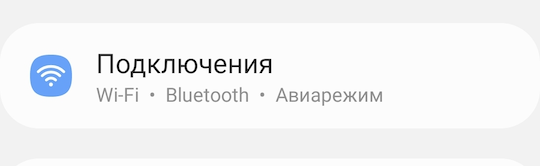
После этого переходим в пункт Использование данных.
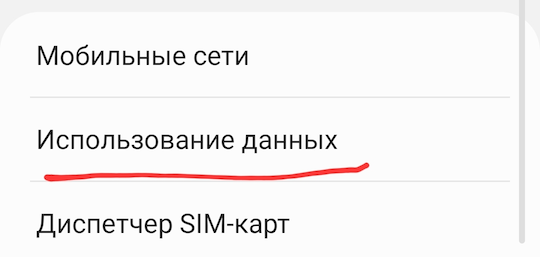
А затем в Период тарификации и лимит.
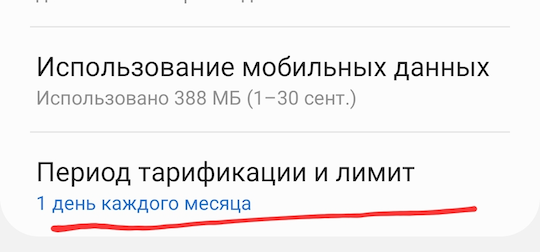
После этого мы попадаем в раздел, где можно установить или убрать лимит трафика на Samsung. Для снятия ограничений достаточно выключить пункт Лимит трафика.
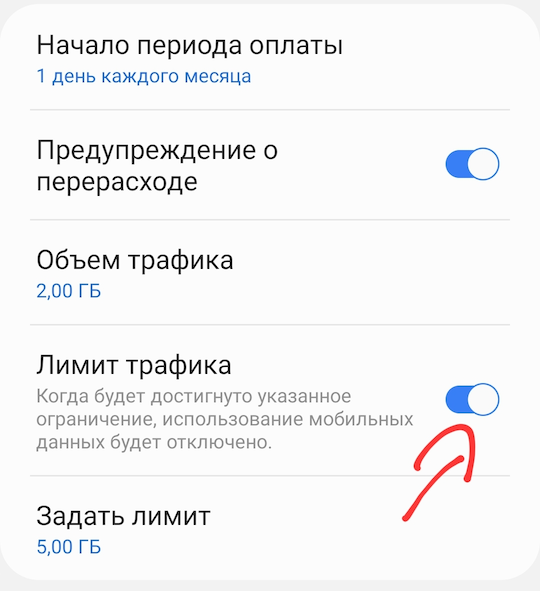
Если в шторке уведомлений вы видите предупреждение о перерасходе трафика, которое вы не хотели бы больше видеть, то отключите пункт Предупреждение о перерасходе.
Данный пункт работает отдельно от лимита трафика. Если вы отключили лимит, но оставили включенным предупреждением о перерасходе, то вы по прежнему будете получать уведомления. Правда мобильные данные при этом отключаться не будут.
Как очистить статистику использованных данных?
Если у вас есть Root права на Android устройстве, тогда вам проще всего обнулить статистику передачи данных. Однако, даже если у вас нет Root права, вы все равно можете использовать один хитрый способ.
Для Android смартфонов с Root правами
Сначала вам нужно открыть файловый менеджер (если у вас его нет, установите ES File Explorer). Затем перейдите в /data/system/netstats. В папке netstats удалите все файлы и перезагрузите устройство. Таким образом, вы очистите статистику использованных данных.
Для Android смартфонов без Root прав
Если на вашем Android устройстве не открыты ROOT права, вы не сможете обнулить статистику передачи данных без сброса к заводским настройкам. Кстати, прочитайте как открыть ROOT права на Android. Однако, не имея ROOT прав, вы можете изменить период использования данных и получить желаемые результаты.
Сначала включите мобильный интернет (важно), затем перейдите в «Настройки» -> «Передача данных» -> нажмите на «Период статистики» -> «Изменить период» -> и выберите сегодняшний день. Это позволит отследить, сколько мобильного трафика было потрачено с сегодняшнего дня
Конечно, это не полный сброс статистика передачи данных, но все же это лучше, чем ничего.
Отключение для отдельных приложений
В некоторых версиях Android доступна функция добавления отдельных приложений в исключения. На выбранные пользователем программы не будет распространяться режим энергосбережения и оптимизации расхода аккумулятора. Чтобы задать исключения, сделайте следующее:
Шаг 1. В разделе настроек питания и аккумулятора, выберите пункт «Исключения из режима энергосбережения».
Шаг 2. Активируйте переключатели рядом с приложениями, которые нужно добавить в исключения.
Актуальная версия операционной системы Android, а также установленные мобильные браузеры предусматривают функцию, позволяющую экономить интернет-трафик. Это позволяет сохранять мегабайты тарифного плана, но опция не всегда нужна. В некоторых случаях она мешает корректному отображению важных уведомлений от приложений. В «Блоге системного администратора» разберем, как отключить экономию трафика на Android.
Мобильные приложения для контроля Интернет-подключения на Самсунге
Разработчики мобильных приложений сегодня неплохо зарабатывают на создании альтернативных приложений для устройств с iOS и Android. К примеру, большинство новых смартфонов «умеют» очищать мусор (кэш и ненужные файлы). Но в App Store и Play Market есть десятки других мобильных приложений, которые предлагают не только чистку памяти телефона, но и другие полезные функции. И они действительно пользуются спросом.
Для экономии загрузок при подключении также есть встроенная утилита. Но загрузив программу из мобильного магазина, у вас появится целый комплекс инструментов для отслеживания, контроля и распределения Интернет-трафика. Компания Samsung выпустила специальную программу для своих смартфонов — Samsung Max. Полноценный обзор приложения — тема отдельной статьи.
 Samsung Max в Play Market
Samsung Max в Play Market
| Выборочный контроль. | Можно контролировать сетевое подключение для отдельно выбранного приложения. |
| Ручные настройки. | Можно задавать определённые настройки, при которых оно не сможет использовать больше отведённого ему количества данных. |
| Установка пароля. | Приложение позволяет устанавливать пароль для каждого приложения, а также управлять ими. Укажите в настройках, разрешаете ли вы определённому приложению доступ в Интернет в фоновом режиме. Или отключайте возможность использования сети сразу для целой группы. |
Настройка трафика для группы установленных приложений
Кроме Samsung Max в маркетах также есть другие отличные программы для экономии расхода Интернета. Полезность их состоит в том, что вы будете получать уведомления, когда необходимо завершить работу приложения, потребляющего сетевые данные. Они смогут показать вам, какие из приложений больше остальных используют трафик.
Как экономить трафик интернета на Android?
Существует много возможностей, как быстро потратить трафик (запустить тестирование, загрузку, фильмы и т. п.), но еще больше способов сохранить его и экономно расходовать. В конце месяца это сможет сэкономить неплохую сумму на телефоне.
Запрет на обновления
Тратится ли трафик если интернет просто включен? Да, на обновления. Это одна из самых значимых статей расхода, которая абсолютно незаметна пользователю, да и в целом малополезна. Обновляться нужно, но это лучше делать при подключении к Wi-Fi. Именно эту настройку и предлагаем использовать. За месяц это может обеспечить экономию до 1 Гб трафика.
Руководство:
- Переходим в приложение Google Play Маркет.
- Нажимаем на 3 черты в верхнем левом углу и идем на страницу «Настройки».
- Жмем на опцию «Автообновление приложений» и задаем значение «Только через Wi-Fi».
- Касаемся кнопки «Готово».
Отключение приложений
Операционная система позволяет практически бесконтрольно (особенно до Android 9) работать приложениям в фоне. Во время выполнения фоновых процессов также расходуется интернет, особенно это актуально с торрент-клиентами, которые то отдают, то принимают большие потоки данных. Чтобы определить приложения, потребляющие избыточное количество мегабайт, рекомендуем воспользоваться встроенной утилитой контроля, которую мы описывали ранее. Дальше можем запретить программам использовать мобильный интернет.
Что нужно сделать:
- Открываем приложение «Настройки» и переходим на вкладку «Приложения».
- Ищем утилиты, потребляющие много интернета, вроде браузеров Google, Yandex, различных игр и прочего.
- Нажимаем на программу и жмем на ссылку «Трафик».
- Выключаем «Фоновое подключение», а также «3G/4G».
- Повторяем действие с другими приложениями.
Избавление от рекламы
На Android довольного много рекламных баннеров, каждый их которых тянет немного трафика. В общей сумме за месяц набегает приличный объем интернета, который расходуется в пустую. Рекомендуем установить приложения вроде Adblock или AdGuard, которые вырезают рекламу с телефона. Это и удобно, и экономит мегабайты.
Включение функции экономии трафика
В базовой версии Android нет функции экономии трафика, но производители закладывают ее с помощью оболочек. Она есть не во всех смартфонах, но попробовать стоит, ведь опция устраняет малополезные статьи расхода интернета.
Как настроить трафик
- Через «Настройки» в разделе «Беспроводные сети» переходим во вкладку «Передача данных».
- Нажимаем на опцию «Экономия трафика» и переводим ее в состояние «Включено».
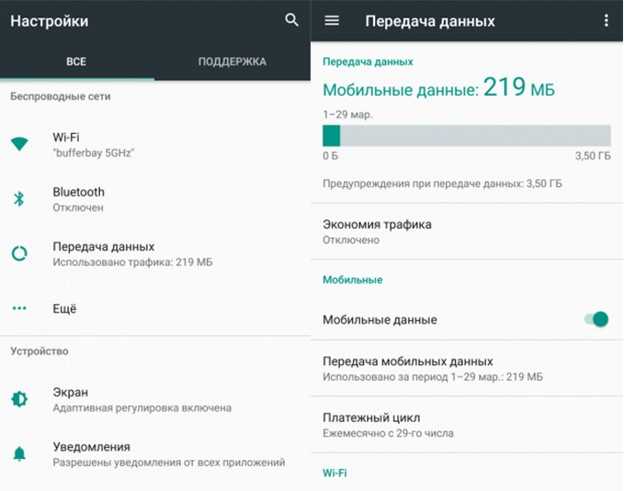
Дополнительные рекомендации
Есть еще много небольших способов сократить расход трафика при просмотре фильма онлайн и других процедурах интернет-серфинга. Рассмотрим самые эффективные из них:
- Включаем экономию трафика в браузере. В настройках популярных веб-обозревателей есть опция: турбо, сжатия или экономии интернета, которую рекомендуем включить.
- Выключаем синхронизацию файлов. В разделе «Настроек» под названием «Аккаунты и синхронизация» выключаем «Автосинхронизацию данных» или включаем «Сихронизация только по Wi-Fi».

- Отказываемся от использования онлайн-музыки. Скачиваем понравившиеся треки по Wi-Fi и слушаем их локально.
- Загружаем карты в Google Maps. Сервису не придется каждый раз скачивать данные о местности.
- Выключаем автозагрузку обновлений. Можем это сделать в разделе «Настроек» — «О телефоне».
Как отключить экономию трафика на Самсунг
Иногда появляется необходимость включать специальные режимы в веб-браузерах, а также в мобильных устройствах. Особенно полезным этот режим бывает в регионах, где сеть практически недоступна. Или если вы находитесь за границей в командировке. В этой статье вы сможете прочитать о том, каким образом включить или отключить экономию трафика на смартфонах Самсунг.
Каким образом выключить экономию трафика для Samsung
Когда мы возвращаемся домой или находим источники безлимитного трафика для выхода в Интернет без учёта данных, экономию трафика можно отключить. В моделях Самсунг делается это так же просто, как и в любых других смартфонах с Android.
- Перейдите в настройки телефона. Для этого выберите иконку с изображением шестерёнки на главном экране;
Больше никаких настроек выполнять не требуется. Все ваши настройки экономии загрузки будут отменены.
Функция контроля интернет-загрузок в Самсунге
Если вы находитесь далеко от дома и не имеете доступа к безлимитному Интернету, вам необходимо экономить трафик, а не отключать экономию трафика . Чаще всего речь идёт о мобильном Интернете, который сегодня есть практически в каждом тарифе мобильных услуг. В смартфонах Самсунг есть встроенная функция, которая помогает контролировать загрузку.
Во многих моделях смартфонов от популярного бренда включить её можно следующим образом:
- Откройте настройки своего мобильного телефона. Иконку с шестерёнкой (настройки) можно найти на главном экране или в меню быстрого доступа;
- Находим раздел « Трафик » или « Контроль трафика » и выбираем его;
Теперь появляется возможность регулировать объём загрузок. Таким образом, если по условиям вашего мобильного тарифа на месяц отводится 3 гигабайта, то при помощи боковых регуляторов задайте этот промежуток. Первый регулятор, который находится ниже — это предупреждающее сообщение от системы . Вы получите его, как только объём потраченного трафика на Samsung достигнет этой отметки. Второй регулятор указывает на количество загрузок, по достижению которого Интернет отключится.
Нажмите на кнопку « Меню » телефона, чтобы появилось контекстное меню, где вы сможете выбрать лимит для фоновых процессов. А также ограничить различные автосинхронизации приложений и другие их возможности для экономии средств.
Что такое фоновые данные в настройках трафика?
При настройке лимита Интернет-трафика и выключения экономии трафика мы встречаемся с таким понятием, как фоновые данные. Некоторые пользователи могут не знать, что это. Практически каждое мобильное приложение способно обновляться по сети при подключении Интернета. Этот процесс иногда считается фоновым, если в настройках приложения активировать настройку автоматического обновления. Таким образом, с выходом новых обновлений приложение запрашивает у сервера эти данные для загрузки. После чего устанавливает их в устройство Самсунг.
Загружаемые данные мы не контролируем. И часто даже не знаем объём данных, который будет скачан приложением. Этот процесс является фоновым, так как способен работать параллельно с другими запущенными приложениями. Процесс обновления может быть запущен в любой момент: когда мы играем в мобильные игры, смотрим Youtube или общаемся по телефону. Главное условие для его работы — подключение к глобальной сети .
Если вам важна экономия каждого мегабайта мобильного Интернета, обязательно ограничьте фоновые данные.
Сделать это можно в меню, которое мы уже открывали в предыдущей главе:
- Переходим в настройки, как мы делали это при отключении экономии вашего трафика на Samsung;
- Включаем функцию « Установить лимит »;
Система попытается нас уведомить, что отныне с этой активной настройкой мы вынуждены будем сами обновлять приложения. А также некоторые службы, зависящие от сети, не будут работать.
Мобильные приложения для контроля Интернет-подключения на Самсунге
Разработчики мобильных приложений сегодня неплохо зарабатывают на создании альтернативных приложений для устройств с iOS и Android. К примеру, большинство новых смартфонов «умеют» очищать мусор (кэш и ненужные файлы). Но в App Store и Play Market есть десятки других мобильных приложений, которые предлагают не только чистку памяти телефона, но и другие полезные функции. И они действительно пользуются спросом.
Для экономии загрузок при подключении также есть встроенная утилита. Но загрузив программу из мобильного магазина, у вас появится целый комплекс инструментов для отслеживания, контроля и распределения Интернет-трафика. Компания Samsung выпустила специальную программу для своих смартфонов — Samsung Max. Полноценный обзор приложения — тема отдельной статьи.
голоса
Рейтинг статьи
Отключить экономию трафика в мобильном браузере Chrome
Функция в мобильном браузере не ограничивает доступ в Интернет, но существенно экономит трафик. В основном это связано со сжатием данных, передаваемых по сети. И мы не заметим существенной разницы, поскольку его работа не связана с ухудшением качества изображения или другими типами файлов. Чтобы включить или отключить функцию экономии трафика в браузере Google Chrome для мобильных телефонов:
- В открытом браузере нажмите на три точки вверху;
Нажмите на три точки в верхней части окна браузера Chrome - Внизу списка выберите пункт «Настройки;
Нажмите на пункт «Настройки» внизу окна - Найдите и выберите «Экономить трафик»;
Выберите «Экономить трафик» - В окне приложения щелкните ползунок, чтобы включить или отключить функцию экономии трафика.
Переместите регулятор в противоположную сторону, чтобы отключить
После активации некоторые дополнительные услуги, предоставляемые вашим оператором мобильной связи, могут быть недоступны. Этот режим также позволяет отслеживать подозрительные действия в окне браузера и блокировать их. Эта функция полезна, если вы часто посещаете разные сайты, надежность которых может быть поставлена под сомнение. Сохранение трафика в Samsung отключается в этом же окне перемещением ползунка в неактивное положение.
Штатные средства Android
Несколько простых шагов помогут сократить объем передаваемых данных.
- Перейди в настройки Play Store и в опции «Автообновление приложений» укажи «Никогда». Сними галочку возле пункта «Наличие обновлений».
- Перейди в «Настройки → Местоположение» и выключи «Историю местоположений».
- «Настройки → Аккаунты», кнопка «Меню», сними галку «Автосинхронизация данных». Использование интернета заметно сократится, но перестанут приходить почта и уведомления от приложений.
- Теперь вернись в настройки и перейди в «Передачу данных». Нажми «Меню» и выбери «Ограничить фоновый режим». В результате возрастет время жизни смартфона от батареи и уменьшится потребление интернета, но перестанут приходить оповещения из мессенджеров. Поэтому более правильным решением будет прошерстить список, найти не очень важные приложения и ограничить им доступ к фоновым данным и/или данным в сотовых сетях.
- Открой «Настройки Google» и перейди в «Безопасность». Отключать «Проверять наличие проблем с безопасностью» я не рекомендую, а вот убрать галку «Борьба с вредоносными программами» будет правильным решением. На свой страх и риск можешь отключить «Удаленный поиск устройств» и «Удаленную блокировку».
- В тех же «Настройках Google» перейди в «Управление данными» (внизу списка) и выставь «Обновление данных приложений» на «Только Wi-Fi».
- Вернись назад и открой «Поиск и Google Now». Перейди в раздел «Личные данные» и отключи «Отправлять статистику». В меню «Голосовой поиск → Распознавание речи офлайн» загрузи пакет для офлайн-распознавания и отключи его автообновление либо выбери «Только по Wi-Fi». Также ты можешь перейти в раздел «Лента» и отключить ее. Лента — это левый экран «Google Старт» или главный экран приложения Google. Здесь же можно отключить «Поиск по экрану» (Google Now on tap). Ну и в самом низу отключи пункт «Рекомендуемые приложения».
- Не забудь в «Настройки → О телефоне» отключить автопроверку и автозагрузку обновлений.
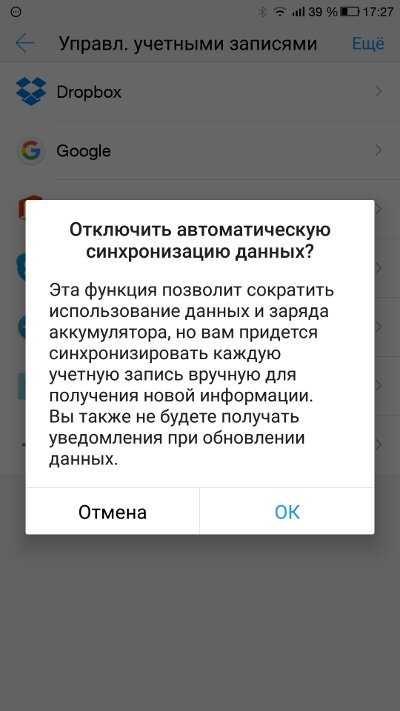 Отключаем автосинхронизацию данных
Отключаем автосинхронизацию данных
Другие статьи в выпуске:
Выключаем ограничение трафика на android смартфоне
Отключить передачу данных на Android смартфоне несложно. Для этого достаточно выполнить ряд простых действий.
Снятие ограничения экономии трафика в настройках андроида
Отключить мобильный трафик достаточно сложно. Конкретные действия зависят от выбранного метода. При использовании приложения следует зайти в него и отключить эту функцию. Также утилиту можно вообще удалить.
Для отключения экономичного режима на Андроид стоит выполнить такие действия:
- Зайти в настройки.
- Выбрать пункт «Мобильная сеть».
- Зайти в меню «Передача данных».
- Открыть вкладку «Цикл использования данных».
- Убрать галочку «Лимитировать мобильный трафик».
Некоторым людям кажется, что, если не пользоваться Интернетом, проблем не возникнет. Однако это в корне неверно. Смартфоны нередко самопроизвольно обновляются или отправляют информацию об ошибках. Потому часто требуется защита от чрезмерного расхода мегабайтов.
Отключаем экономию трафика в быстрых настройках
Чтобы держать расходы мегабайтов под контролем, рекомендуется расположить иконку с экономией в быстрых настройках. Благодаря этому для включения и отключения этой функции в смартфоне будет достаточно двух касаний.
Чтобы добавить функцию в меню быстрых настроек, рекомендуется выполнить следующие действия:
- Сделать свайп от верхней строчки уведомлений на смартфоне. Для этого нужно совершить движение сверху вниз.
- В меню уведомлений и быстрых настроек нажать иконку карандашика, который дает возможность редактирования.
- Переместить иконку «Экономия трафика» в зону быстрого доступа, расположенную в шторке уведомлений.
После выполненных действий отключаем экономичные функции очень просто. Это делается всего в 2 касания.
Куда расходуется
Каждый пользователь глобальной сети должен знать, что максимальный объем памяти, занимают файлы мультимедиа. К ним относятся фото и видео, музыкальные и анимационные файлы. Просмотр онлайн-видео или скачивание фильмов и фото с интернета расходует наибольшее количество Мегабайт доступных данных.
Если подключен безлимитный тариф, то об этом можно не переживать. Однако, не все пользователи имеют возможность заполучить такие тарифы и пакеты. Особенно это касается мобильного доступа.
На сегодняшний день наиболее популярными обозревателями можно назвать следующие:
Обратите внимание! Каждая операционная система имеет свои встроенные обозреватели, например, Internet Explorer для «Виндовс» или Safari для iOs. Ответить на вопрос, как сэкономить трафик интернета, могут ниже представленные функции и действия
Ответить на вопрос, как сэкономить трафик интернета, могут ниже представленные функции и действия.
Ввод ограничений на мультимедиа
Отключение или ограничение просмотра мультимедийных файлов может здорово помочь в экономии. При помощи определенных функций можно добиться полного или частичного запрета расходовать данные на просмотрах видео или фото. В большинстве обозревателей такая опция доступна.
Разработчики поняли, что сжатие объектов позволит не ограничивать серфинг в сети пользователя, и в то же время значительно сэкономит расходуемую информацию.
Кэширование
Cash представляет собой специальный раздел памяти обозревателя. В нем находятся все ранее просматриваемые страницы. Это позволяет ускорить открытие ранее просмотренных страниц при повторных посещениях. Когда кэширование активно, то страница загружается только с теми фрагментами, которые подверглись изменениям.
Все остальные берутся из памяти обозревателя.
Обратите внимание! В этом случае получается хорошая экономия получаемых данных, но кэш рекомендуется периодически очищать, поскольку со временем он занимает большое количество памяти устройства
Нежелательный контент и его блокировка
Почти все сайты в глобальной сети сегодня имеют встроенную рекламу. Баннеры могут располагаться по всему периметру страницы, может присутствовать всплывающая реклама. Все это значительно замедляет работу программы и расходует огромное количество трафика. Кроме этого, всплывающие окна могут нести в себе много нежелательного и вредного контента. Можно включить режим блокировки появления такой навязчивой рекламы, установив специальные утилиты. Наиболее популярные на сегодняшний день такие:
Сжатие страниц
Подобные сервисы работают идентичным образом с функциями сжатия мультимедийных файлов. Однако в этом случае происходит сжатие полностью всей открываемой страницы. Программы для этого применяют собственные серверы, на которых происходит процесс предварительного сжатия. В итоге, конечный абонент получает уже сжатые данные. Программы помогают как тратить меньше объема трафика, так и защищать пользователя от лишнего содержимого.
Важно! Минусы представленных функций и программ заключаются в том, что не всегда сжатие происходит качественно. Случается частичное сжатие или его отсутствие, если соединение защищено
Защита от вредоносного программного обеспечения
Развитие глобальной сети повлекло за собой развитие всевозможного программного обеспечения. Однако не всегда оно бывает полезным. Различные вирусы, заражая устройства, несут в себе множество угроз. Одной из них может стать полностью бесконтрольное потребление данных из сети.
Как результат, угроза наносится применяемому оборудованию и личным данным пользователя, которые могут оказаться в открытом доступе или в руках злоумышленников.
В качестве защиты от подобных угроз рекомендуется применять хорошую антивирусную программу, которая позволяет защитить и предостеречь человека в случае заражения. Кроме этого, чтобы закрыться от посещения нежелательных ресурсов, следует озаботиться установкой качественного файрвола.
Дело в том, что встроенные средства не всегда достаточно качественные, поэтому рекомендуется применять сторонние программы. Например, Outpost Firewall. Его деятельность направлена на защиту обозревателя от вредоносного контента и нежелательной активности программ.
Как отключить «Турборежим» в «Яндекс.Браузере» на компьютере
Для отключения «Турборежима» можно воспользоваться несколькими способами. Например, открыть всплывающее уведомление, меню браузера, настройки, вкладку «Дополнения» с плагинами и т. д. Если стандартные методы не помогают и возникли проблемы с доступом к вшитым функциям, нужно обратиться в техническую поддержку корпорации.
Если компьютер загружает информацию быстрее, а в правой части заголовка страницы все еще отображается иконка «Турбо», рекомендуется проверить настройки. Скорее всего, человек случайно включил постоянное использование режима. Желательно выбрать вариант «Автоматически включать при медленном соединении».
Через всплывающее уведомление
При активированном режиме при просмотре сайтов иногда на экране появляется всплывающее уведомление. Таким образом программа показывает пользователю, что сейчас используется сжатие файлов. Для выключения опции нужно нажать на кнопку «Отключить» внизу.
Способ работает не всегда. Иногда браузер не отображает уведомление, поэтому лучше проверить настройки или вкладку с дополнениями.
Через меню браузера
С помощью меню браузера всего за 2 клика можно отключить режим экономии трафика. Для этого нужно нажать на иконку в виде 3 горизонтальных полос в верхнем правом углу экрана. Она находится рядом с кнопкой закрытия браузера. Если есть неустановленные обновления, на иконке дополнительно будет присутствовать круглая пиктограмма.
Нужно найти строку «Выключить турбо». Она находится под настройкой масштаба страниц и данными аккаунта. После нажатия на строку опция отключится.
С помощью вкладки «Дополнения»
Разработчики корпорации «Яндекс» вшили функцию «Турбо» в свой браузер, но формально в обозревателе она остается дополнением. Управлять ею можно через общее меню для плагинов.
Для этого нужно сделать следующее:
- Кликнуть на пиктограмму меню в виде 3 горизонтальных полос в правом верхнем углу браузера.
- Нажать на строку «Дополнения».
- Найти в открывшемся окне раздел «Удобные инструменты». Он должен находиться в верхней части экрана.
- Напротив пункта «Турбо» нажать на кнопку «Выкл.» или «Авто» по желанию. В последнем случае режим будет включаться при падении скорости до 512 Кбит/с.
Через настройки
Способ с настройками сложнее остальных, т. к. подразумевает больше переходов, однако он наиболее гибкий. С его помощью можно установить правила подключения функции, настроить появление уведомлений, выбрать, какие файлы будут сжиматься, и т. д.
Для отключения «Турбо» в настройках нужно:
- Открыть меню обозревателя. Найти подпункт «Настройки».
- Выбрать категорию «Инструменты». В ней функции «Турбо» посвящен целый раздел.
- Нажать на «Выключен». Если планируется использовать «Турбо» в дальнейшем при снижении скорости, выбрать автоматический режим.
Чтобы браузер показывал, когда опция активируется, нужно установить дополнительное разрешение.
Посредством меню «Умной строки»
С помощью «Умной строки» можно деактивировать опцию несколькими кликами. Не придется открывать дополнительные вкладки или покидать сайт. Для отключения функции нужно нажать на иконку ракеты в правой части адресной строки. Откроется всплывающее окно с общей информацией и дополнительными опциями. Под строкой «Турбо» нужно перевести тумблер в неактивное положение.
После обновлений браузер стал не всегда отображать иконку «Турбо». Если ее нет, но обозреватель продолжает сжимать изображения и видео, нужно нажать на пиктограмму замка или глобуса. Через них пользователь получит доступ к тому же меню.


























